跨境电商市场年交易额同环比增幅情况
我们通过采集自2018年1月至2020年12月期间,在某平台上一级类目“Sportswear/ casual wear”下的15个二级类目的月销售额的汇总数据来进行市场年交易额的同环比增幅情况的分析。通过Excel的“数据透视表”功能对数据进行筛选,并通过图表使数据可视化,进而得出相关的数据分析结论。
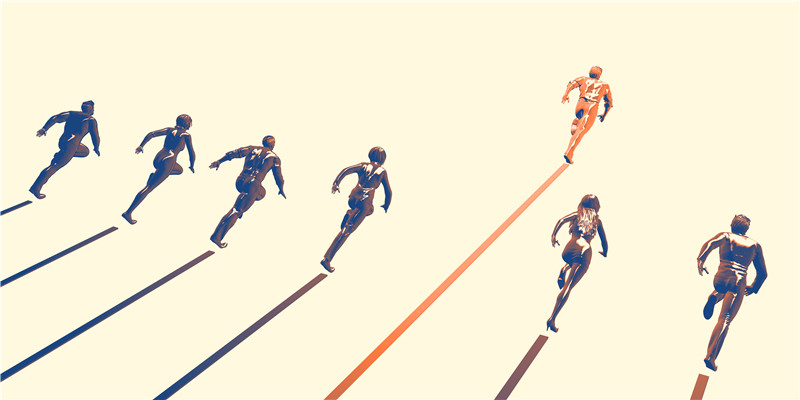
(一)打开数据源
打开数据源“项目一任务二市场趋势分析”。
(二)导入数据透视表
选择表格数据,在“插入”选项卡中单击“数据透视表”按钮,设置对话框参数。
把“first Type”拖入“列”标签框,把“年”“季度”“month”拖入“行”标签框,把“trading volume"拖入“值”标签框,设置“值显示方式”为“求和项”。
最终得到的数据透视。
将数据透视表数据提取至表空白处,并设置表格内容。
在H15单元格使用公式“=(G15-G3)/G3”计算交易金额同比,利用填充柄填充 H16:H38单元格区域。
在I4单元格使用公式:“=(G4-G3)/G3”计算交易金额环比,利用填充柄填充I5:138单元格区域。
选中数据区域,右击,选择“设置单元格格式”弹出“设置单元格格式”对话框,选择“数字”选项卡,在“分类”中选择“百分比”,将“小数位数”设置为2位。
单击“确定”按钮,数据最终呈现。
(三)插入图表
选择制图数据,在“插入”选项卡中单击“推荐的图表”按钮,在弹出的“插人图表”对话框中的“所有图表”中选择“组合”,将“交易金额环比”和“交易金额同比”图表类型设置为“折线图”,同时勾选“次坐标轴”。
单击“确定”按钮,插入图表效果。
(四)图表优化
单击图表,单击“图表元素”按钮,勾选“坐标轴”、“图表标题”和“图例”,并将“图例”显示位置设置为“顶部”,更改图表标题为“一级类目交易金额及同环比”。
双击坐标轴,打开“设置坐标轴格式”任务窗格,在“坐标轴选项”选项卡下“边界”选项中,将“最小值”设置为“0.0”,最大值设置为“5.0E9”,“显示单位”设置为“100000000”(亿)。
在“设置坐标轴格式”任务窗格中选择“次坐标轴垂直(值)轴”。
在“坐标轴选项”选项卡中,将“边界”最小值设置为“一2.0”,最大值设置为“1.8”。
(五)数据分析
可知,自2018年至2020年期间,该目市场的交易额一直处于波动的状态,每年3月较2月均有着较大的增幅,且每年11月交易金额也会有较大的增幅。通过同比变化趋势折线可看出2019-2020年交易金额同比均大于0,说明2019-2020年交易金额均处于上升趋势。
上一篇:跨境电商第三方支付工具使用要点
下一篇:跨境电商市场年交易额趋势预测